win10怎么禁止安装软件呢?win10还加入了一些家长控制功能,比如可以禁止电脑安装软件,防止熊孩子沉迷网络游戏等。小文小编就教大家win10禁止安装软件的设置教程,有需要的朋友就一起去看下吧。
win10禁止安装软件设置教程:
1.首先在Win10开始菜单中,找到并打开“运行”,也可以直接使用Win+R组合快捷键快速打开运行命令框,然后键入【gpedit.msc】命令,并点击底部的【确定】打开组策略编辑器,如图所示。

2.打开Win10本地组策略编辑器后,依次展开“计算机配置->管理模板->Windows组件->Windows Installer,然后找到右侧的【禁止用户安装】选项”,如图所示。
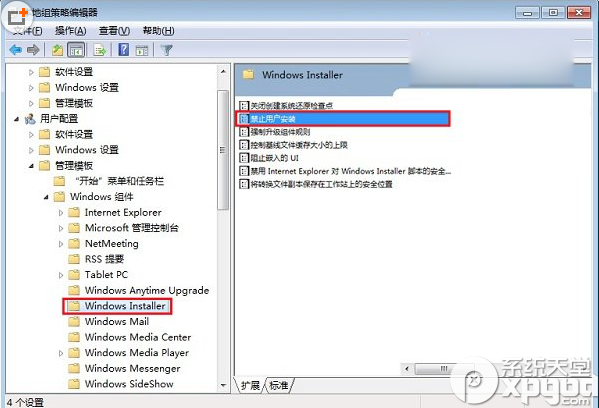
3.双击“禁止用户安装”选项,打开配置,然后将禁止用户安装配置,勾选为“已启用”,之后点击底部的“确定”保存即可,如下图所示。
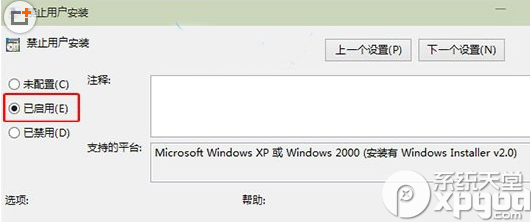
通过上面的三步设置,我们就可以成功禁止Win10安装软件了,对于家中防止小孩装游戏还是很有帮助的。此外,禁止Win10安装软件后,自己也无法安装软件,因此建议大家将需要的软件安装之后,再去设置。如果需要取消限制,可以将禁止用户安装配置选项中的“已启用”改为“未配置”就可以了。
小编推荐:
win10升级助手无法登录怎么办?win10升级助手登录失败解决方法
win10预览版10041已知音频问题汇总(附解决方法)
